マニュアル
- Unity User Manual 2023.2
- New in Unity 2023.2
- パッケージと機能セット
- リリースパッケージ
- 2D Animation
- 2D Aseprite Importer
- 2D Pixel Perfect
- 2D PSD Importer
- 2D SpriteShape
- 2D Tilemap Extras
- Adaptive Performance
- Addressables
- Addressables for Android
- Ads Mediation
- Advertisement Legacy
- AI Navigation
- Alembic
- Analytics
- Android Logcat
- Animation Rigging
- Apple ARKit XR Plugin
- AR Foundation
- Authentication
- Build Automation
- Burst
- CCD Management
- Cinemachine
- Cloud Code
- Cloud Diagnostics
- Cloud Save
- Code Coverage
- Collections
- Deployment
- Device Simulator Devices
- Economy
- Editor Coroutines
- FBX Exporter
- Friends
- Google ARCore XR Plugin
- In App Purchasing
- Input System
- iOS 14 Advertising Support
- JetBrains Rider Editor
- Leaderboards
- Live Capture
- Lobby
- Localization
- Magic Leap XR Plugin
- Matchmaker
- Mathematics
- Memory Profiler
- ML Agents
- Mobile Notifications
- Multiplayer Tools
- Netcode for GameObjects
- Oculus XR Plugin
- OpenXR Plugin
- プレイヤーアカウント
- Polybrush
- Post Processing
- ProBuilder
- Profile Analyzer
- Push Notifications
- Python Scripting
- レコーダー
- Relay
- Remote Config
- Scriptable Build Pipeline
- Sequences
- Splines
- Sysroot Base
- Sysroot Linux x64
- System Metrics Mali
- Terrain Tools
- Test Framework
- Timeline
- Toolchain Linux x64
- Toolchain MacOS Linux x64
- Toolchain Win Linux x64
- Tutorial Authoring Tools
- Tutorial Framework
- Unity Distribution Portal (UDP)
- Unity OpenXR Meta
- Unity Profiling Core API
- Unity Transport
- User Generated Content
- User Generated Content Bridge
- User Reporting
- Version Control
- Visual Scripting
- Visual Studio Editor
- WebGL Publisher
- XR Hands
- XR Interaction Toolkit
- XR Plugin Management
- ZivaRT Player
- Release candidates
- プレリリースパッケージ
- コアパッケージ
- ビルトインパッケージ
- Accessibility
- AI
- Android JNI
- Animation
- Asset Bundle
- Audio
- Cloth
- Director
- Image Conversion
- IMGUI
- JSONSerialize
- NVIDIA
- Particle System
- Physics
- Physics 2D
- Screen Capture
- Terrain
- Terrain Physics
- Tilemap
- UI
- UIElements
- Umbra
- Unity Analytics
- Unity Web Request
- Unity Web Request Asset Bundle
- Unity Web Request Audio
- Unity Web Request Texture
- Unity Web Request WWW
- Vehicles
- Video
- VR
- Wind
- XR
- 実験的パッケージ
- パッケージをキーワードで探す
- Deprecated packages
- Unity の Package Manager
- Unity のパッケージ使用のしくみ
- 概念
- コンフィギュレーション
- Package Manager ウィンドウ
- Package Manager ウィンドウへのアクセス
- Navigation panel
- List panel
- Details panel
- Features (details panel)
- パッケージと機能セットの検索
- 追加と削除
- Unity レジストリから機能セットをインストールする
- レジストリからパッケージをインストールする
- ローカルフォルダーからパッケージをインストールする
- ローカルの .tgz ファイルからパッケージをインストールする
- Git URL からパッケージをインストールする
- レジストリから名前を指定してパッケージをインストールする
- インストールされたパッケージをプロジェクトから削除する
- ビルトインパッケージの無効化
- 別のパッケージバージョンへの変更
- Asset Store パッケージのインポート
- Updating an Asset Store package
- インポートしたアセットをプロジェクトから削除する
- Asset Store のキャッシュからパッケージを削除する
- 複数のパッケージに対するアクションの実行
- パッケージドキュメントを探す
- パッケージの検査
- パッケージ用のスクリプティング API
- スコープ付きレジストリ
- 解決と競合
- プロジェクトマニフェスト
- トラブルシューティング
- カスタムパッケージの作成
- Feature (機能) セット
- リリースパッケージ
- Install Unity
- ライセンスとアクティベーション
- Upgrade Unity
- Create with Unity
- 2D/3D プロジェクト
- Unity のインターフェース
- クイックスタートガイド
- 高度なベストプラクティスガイド
- ゲームの作成
- エディター機能
- 分析
- Unity のメモリ
- プロファイラー概要
- アプリケーションのプロファイル
- よく使われるプロファイラーマーカー
- Profiler ウィンドウ
- Asset Loading Profiler モジュール
- Audio Profiler モジュール
- CPU Usage Profiler モジュール
- File Access Profiler モジュール
- Global Illumination Profiler モジュール
- GPU Usage Profiler モジュール
- Highlights Profiler Module
- Memory Profiler モジュール
- Physics プロファイラーモジュール
- Physics 2D Profiler モジュール
- Rendering Profiler モジュール
- UI Profiler と UI Details Profiler
- Video Profiler モジュール
- Virtual Texturing プロファイラーモジュール
- Profiler のカスタマイズ
- 低レベルのネイティブプラグイン Profiler API
- プロファイリングツール
- ログファイル
- Unity における最適化
- アセットローディングメトリクス
- アセットワークフロー
- 入力
- 2D ゲーム開発
- 2D の基本
- 2D ゲーム開発クイックスタートガイド
- 2D ソート
- スプライトの使用法
- Tilemaps
- Essential tilemap steps and tools
- Active brush
- タイルマップの作成
- Create Tiles
- Create a Tile Palette
- Tile Palette editor tools
- Using the Select tool
- Move selected tiles with the Move tool
- Paint tiles with the Paint tool
- Use the Box Fill tool to fill an area with duplicated tiles
- Select tiles on the tilemap or Tile Palette with the Pick tool
- Remove tiles from the tilemap with the Eraser tool
- Fill an empty area with tiles with the Flood Fill tool
- Brush Picks
- Tilemap Collider 2D component reference
- 六角形タイルマップ
- アイソメトリックタイルマップ
- スクリプタブル タイル
- スクリプタブルブラシ
- タイルパレットのビジュアル要素
- Tilemap コンポーネントのリファレンス
- Grid コンポーネントのリファレンス
- Tilemap Renderer component reference
- タイルアセットのリファレンス
- Tile Palette preferences reference
- Tile Palette editor reference
- Essential tilemap steps and tools
- 2D 物理演算リファレンス
- グラフィックス
- レンダーパイプライン
- カメラ
- ライティング
- モデル
- メッシュ
- テクスチャ
- シェーダー
- シェーダーの基礎概念
- ビルトインシェーダー
- Shader Graph の使用
- シェーダーの作成
- シェーダー作成の概要
- ShaderLab
- ShaderLab: シェーダーオブジェクトの定義
- ShaderLab: SubShader の定義
- ShaderLab: パスの定義
- ShaderLab: シェーダープログラムの追加
- ShaderLab: パッケージの要件を指定する
- ShaderLab: コマンド
- ShaderLab: Category ブロックによるコマンドのグループ化
- ShaderLab コマンド: AlphaToMask
- ShaderLab コマンド: Blend
- ShaderLab コマンド: BlendOp
- ShaderLab コマンド: ColorMask
- ShaderLab コマンド: Conservative
- ShaderLab コマンド: Cull
- ShaderLab コマンド: Offset
- ShaderLab コマンド: Stencil
- ShaderLab コマンド: UsePass
- ShaderLab コマンド: GrabPass
- ShaderLab コマンド: ZClip
- ShaderLab コマンド: ZTest
- ShaderLabコマンド: ZWrite
- ShaderLab の古い機能
- Unity での HLSL
- Unity での GLSL
- シェーダーの例
- サーフェスシェーダーの記述
- 様々なグラフィックス API のシェーダーの作成
- シェーダーのパフォーマンスについての理解
- マテリアル
- ビジュアルエフェクト
- ポストプロセス、フルスクリーンエフェクト
- パーティクルシステム
- パーティクルシステムソリューションの選択
- ビルトインのパーティクルシステム
- ビルトインパーティクルシステムの使用
- パーティクルシステム - 頂点ストリームとスタンダードシェーダーサポート
- パーティクルシステム GPU インスタンス
- パーティクルシステム C# Job System インテグレーション
- コンポーネントとモジュール
- パーティクルシステム
- Particle System モジュール
- メインモジュール
- Emission モジュール
- Shape モジュール
- Velocity over Lifetime モジュール
- Noise モジュール
- Limit Velocity over Lifetime モジュール
- Inherit Velocity モジュール
- Lifetime by Emitter Speed モジュール
- Force over Lifetime モジュール
- Color Over Lifetime モジュール
- Color By Speed モジュール
- Size over Lifetime モジュール
- Size by Speed モジュール
- Rotation over Lifetime モジュール
- Rotation by Speed モジュール
- External Forces モジュール
- Collision モジュール
- Triggers モジュール
- Sub Emitters モジュール
- Texture Sheet Animation モジュール
- Lights モジュール
- Trails モジュール
- Custom Data モジュール
- Renderer モジュール
- Particle System Force Field
- Visual Effect Graph
- デカールとプロジェクター
- レンズフレアとハロー
- ライン、トレイル、ビルボード
- 空
- 色
- グラフィックス API サポート
- グラフィックスのパフォーマンスとプロファイリング
- ゲーム世界の構築
- 物理演算
- スクリプト
- マルチプレイヤーとネットワーク
- オーディオ
- ビデオの概要
- アニメーション
- ユーザーインターフェース (UI)
- Unity の UI システムの比較
- UI Toolkit
- UI Toolkit について
- UI Builder
- UI の構築
- ビジュアルツリー
- UXML による UI の構築
- C# スクリプトによる UI の構築
- カスタムコントロール
- 要素管理のベストプラクティス
- UXML ドキュメントをロジックでカプセル化する
- UXML 要素のリファレンス
- UXML 要素 BindableElement
- UXML 要素 VisualElement
- UXML 要素 BoundsField
- UXML 要素 BoundsIntField
- UXML 要素 Box
- UXML 要素 Button
- UXML 要素 ColorField
- UXML 要素 CurveField
- UXML 要素 DoubleField
- UXML 要素 DropdownField
- UXML 要素 EnumField
- UXML 要素 EnumFlagsField
- UXML 要素 FloatField
- UXML 要素 Foldout
- UXML要素 GradientField
- UXML 要素 GroupBox
- UXML 要素 Hash128Field
- UXML 要素 HelpBox
- UXML 要素 IMGUIContainer
- UXML 要素 Image
- UXML 要素 InspectorElement
- UXML 要素 IntegerField
- UXML 要素 Label
- UXML 要素 LayerField
- UXML 要素 LayerMaskField
- UXML 要素 LongField
- UXML 要素 ListView
- UXML 要素 MaskField
- UXML 要素 MinMaxSlider
- UXML 要素 MultiColumnListView
- UXML 要素 MultiColumnTreeView
- UXML 要素 ObjectField
- UXML 要素 PopupWindow
- UXML 要素 ProgressBar
- UXML 要素 PropertyField
- UXML 要素 RadioButton
- UXML 要素 RadioButtonGroup
- UXML 要素 RectField
- UXML 要素 RectIntField
- UXML 要素 RepeatButton
- UXML 要素 ScrollView
- UXML 要素 Scroller
- UXML 要素 Slider
- UXML 要素 SliderInt
- UXML element Tab
- UXML element TabView
- UXML 要素 TagField
- UXML 要素 TextElement
- UXML 要素 TextField
- UXML element TemplateContainer
- UXML 要素 Toggle
- UXML element ToggleButtonGroup
- UXML 要素 Toolbar
- UXML 要素 ToolbarBreadcrumbs
- UXML 要素 ToolbarButton
- UXML 要素 ToolbarMenu
- UXML 要素 ToolbarPopupSearchField
- UXML 要素 ToolbarSearchField
- UXML 要素 ToolbarSpacer
- UXML 要素 ToolbarToggle
- UXML 要素 TreeView
- UXML 要素 TwoPaneSplitView
- UXML 要素 UnsignedLongField
- UXML 要素 UnsignedIntegerField
- UXML 要素 Vector2Field
- UXML 要素 Vector2IntField
- UXML 要素 Vector3Field
- UXML 要素 Vector3IntField
- UXML 要素 Vector4Field
- UI 構築の例
- リストビューとツリービューの作成
- 複雑なリストビューの作成
- リストビューのランタイム UI の作成
- スクロールビュー内でコンテンツを折り返す
- Create a tabbed menu
- ポップアップウィンドウの作成
- トグルを使って条件付き UI を作成する
- 2 つの属性を持つカスタムコントロールの作成
- スライドトグルカスタムコントロールの作成
- バインド可能なカスタムコントロールの作成
- カスタムコントロールのカスタムスタイルを作成する
- Create a drag-and-drop list and tree views between windows
- Create an aspect ratio custom control
- UI のスタイル設定
- UI Toolkit Debugger
- イベントによる動作の制御
- UI Renderer
- Data binding
- エディター UI のサポート
- ランタイム UI のサポート
- テキストを扱う
- 例
- 移行ガイド
- Unity UI
- IMGUI (即時モードの GUI)
- Unity Services
- XR
- Unity の Asset Store
- プラットフォーム特有の情報
- Unity as a Library を他のアプリケーションで使用
- ディープリンク
- Xcode フレームデバッガーのインテグレーション
- Android
- Android について
- Android 用の開発を始める
- Android 用の開発
- Android モバイルスクリプティング
- Android デバイスの入力
- Android アプリケーションのサイズ制限
- Android のグラフィックス
- テストとデバッグ
- Optimization for Android
- Android のプラグインの作成と利用
- Unity を Android アプリケーションに統合
- Android application entry points
- Android のディープリンク
- デバイスの機能と権限
- Handle Android crashes
- Quit a Unity Android application
- Android 用のビルドと提出
- Chrome OS
- Dedicated Server
- iOS
- Linux
- macOS
- tvOS
- Web
- Web introduction
- Web development
- Web Player settings
- WebGL: ブラウザースクリプトとの対話
- Web native plug-ins for Emscripten
- Memory in Unity Web
- Cache behavior in Web
- Web graphics
- Audio in Web
- Video playback in Web
- Texture compression in Web
- Embedded resources in Web
- Input in Web
- Configure a Web Canvas size
- Web browser access to device features
- Web networking
- Cursor locking and full-screen mode in Web
- Web performance considerations
- Debug and troubleshoot Web builds
- Build and distribute a Web application
- Windows
- ユニバーサル Windows プラットフォーム
- ユニバーサル Windows プラットフォームについて
- ユニバーサル Windows プラットフォーム用の開発を始める
- ユニバーサル Windows プラットフォーム用の開発
- ユニバーサル Windows プラットフォーム用のビルドと提供
- Unity Search
- 用語集
- Unity User Manual 2023.2
- 2D ゲーム開発
- Tilemaps
- Essential tilemap steps and tools
- Create a Tile Palette
Create a Tile Palette
Place a selection of Tiles onto Tile Palettes so that you can pick Tiles from the Palette to paint on Tilemaps. To create a Tile Palette, open the Tile Palette window by going to Window > 2D > Tile Palette. If you do not have this option, then the 2D Tilemap Editor package may not be installed. If so, download the 2D Tilemap Editor package from the Package Manager.
Tile Palette ウィンドウは、デフォルトでは何も表示されません。New Palette ドロップダウンをクリックして、プロジェクトで利用可能なタイルパレットのリストを開くか、または新しいパレットを作成するオプションを表示します。新しいパレットを作成するには、Create New Palette オプションを選択します。

ドロップダウンから Create New Palette オプションを選択します。
新しいタイルパレットを作成するオプションを選択すると、Create New Palette のダイアログボックスが開きます。このダイアログボックスには、新しいパレットを作成する際に利用できるさまざまなプロパティ設定やオプションが含まれています。

Create New Palette オプション
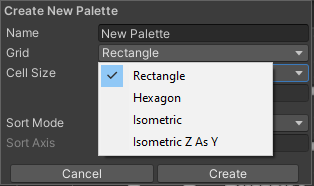
Grid のオプション
Create New Palette のプロパティ
| プロパティ | 機能 | |
|---|---|---|
| Name | 作成したタイルパレットアセットの名前を入力します。 | |
| Grid | 作成したタイルパレットを使用してペイントする グリッド のレイアウトを選択します。 | |
| Rectangle | デフォルトの矩形のタイルマップのパレットを作成します。 | |
| Hexagon | 六角形タイルマップ のパレットを作成します。 | |
| Isometric | 等角タイルマップ のパレットを作成します。詳細は、等角タイルマップのタイルパレットの作成 を参照してください。 | |
| Isometric Z as Y | Isometric Z as Y Tilemap (アイソメトリック Z As Y) のパレットを作成します。詳細は、等角タイルマップのタイルパレットの作成 を参照してください。 | |
| Hexagon Type (Grid に Hexagon タイプを選択する場合にのみ可) | ペイントのためにパレットが使用される六角形タイルマップのタイプを選択します。詳細は、六角タイルマップ のドキュメントを参照してください。 | |
| Cell Size | タイルがペイントされるセルのサイズ | |
| Automatic | Cell Size は Unity のユニットで自動的に設定され、タイルアセットの作成に使用されるスプライトのサイズに基づきます。複数のタイルがある場合、セルサイズは、パレットの左下から最初のタイルに一致するように調整され、セルに正確に収まるようにします。 | |
| Manual | カスタムサイズの値を入力するには、このオプションを選択します。 | |
| Sort Mode | タイルパレットのレンダラーの 透明度のソートモード を決定します。 | |
| デフォルト | デフォルトの透明度のソートモードです。このモードは、プロジェクトの Graphics Settings で決定されます。 | |
| Orthographic | これを選択すると、カメラからタイルパレットのレンダラーまでの垂直方向の距離に基づいてレンダラーをソートします。 | |
| Perspective | これを選択すると、カメラからタイルパレット内のレンダラーまでの直線距離に基づいてレンダラーをソートします。 | |
| Custom Axis Sort | これを選択すると、カスタム軸に沿った距離に基づいてオブジェクトをソートします。 | |
| Sort Axis | Sort Mode が Custom Axis Sort に設定されている場合、ソート軸の XYZ 値を設定します。 | |
新しく作成したパレットに名前を付け必要な設定を選択してから、Create ボタンを選択します。パレットのアセットファイルを保存するフォルダを選択します。新しく作成されたパレットは、自動的に Tile Palette ウィンドウにロードされます。
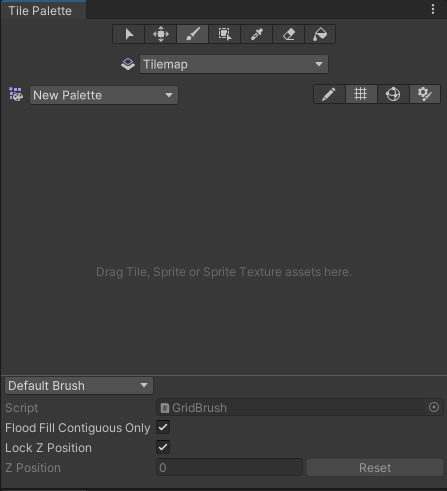
ブランクの Tile Palette
テクスチャやスプライトを Assets フォルダーから Tile Palette にドラッグアンドドロップし、促されたら、新しい タイルアセット の保存先を選択します。選択された保存場所に新しいタイルアセットが生成され、アクティブな Tile Palette ウィンドウのグリッド上にタイルが配置されます。

Tile Palette ウィンドウに直接ドラッグアンドドロップします。
Use the following shortcuts and actions to navigate the Palette window and begin picking Tiles to paint on the Tilemap in the Editor window.
| ショートカット/アクション | 機能 |
|---|---|
| タイルをクリック | タイルを選択 |
| 複数のタイルを選択してマウスオーバー | 複数のタイルを選択 |
| Alt + 左ボタンを押したままドラッグ | パン |
| ホイールボタンを押したままドラッグ | パン |
| ホイールボタンを回転 | ズームイン/ズームアウト |
アクティブブラシのインスペクター
アクティブブラシのインスペクターは Tile Palette ウィンドウの下部にあり、デフォルトでは最小化されています。拡大するには、下のツールバーを上にドラッグします。インスペクターを使って、現在アクティブなブラシとそのプロパティを変更できます。
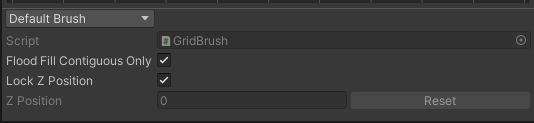
Default Brush に設定されたブラシのドロップダウンメニュー。
Brush ドロップダウンを使って、アクティブなブラシを Default Brush から、Scriptable Brushes などの他のブラシに変更します。
| プロパティ | 機能 |
|---|---|
| Script | Displays the currently assigned script Asset that provides a fixed set of APIs for painting on Tilemaps. The default is the GridBrush. Users may use or create their own Scriptable Brushes which become available from the dropdown menu. The Script property updates to reflect the current active Brush. |
| Flood Fill Contiguous Only | Enable this property to have the Flood Fill tool only affect Tiles on a Tilemap which are both the same as the targeted Tile and are contiguous to each other from the targeted position. When disabled, Flood Fill will change all Tiles which are the same as the targeted Tile on a Tilemap regardless of their position. This only affects the Default Brush. |
| Lock Z Position | これを有効にすると、アクティブなブラシの Z ポジションを変更できます。無効にすると、アクティブなブラシの現在の Z ポジションを変更できません。 |
| Z Position | Can Change Z Position が有効な場合のみ使用できます。タイルをペイントする際に、このブラシに必要な Z 軸の値 (整数のみ) を入力します。これは、Z as Y Isometric Tilemap 上のタイルの相対的な高さを調整することにもなります。詳細は、パレットでタイルの高さを調整する を参照してください。 |
| Reset | Z ポジションの値を 0 に戻す場合に選択します。 |
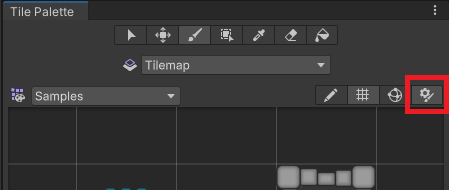
ハイライトされたトグルでインスペクターを拡大または縮小します。
タイルパレットの編集
タイルを選択してペイントするためのツールは、Tile Palette に現在配置されているタイルを移動し操作するなど、タイルパレットを直接編集するためにも使用できます。パレット のドロップダウンから編集したいパレットを選択し (デフォルトのパレット名は ‘New Palette’)、編集 をクリックして編集用のパレットのロックを解除します。
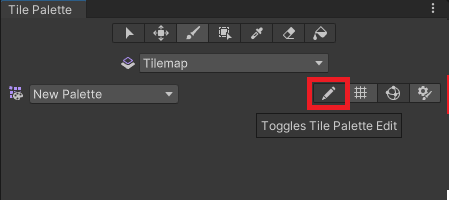
タイルパレット編集トグル。
Refer to Tile Palette editor reference for the shortcuts and functions of the Palette tools, which can also be used to edit the Palette.
既存のグリッドプレハブからのパレットアセットの作成
既存の プレハブ をパレットアセットに変換できます。これにより、Tile Palette ウィンドウで使用できるようになります。これを行うには、プレハブがまだパレットアセットではなく、最上位の ゲームオブジェクト に Grid コンポーネントがある必要があります。

Tile Palette ツールバー
プレハブを変換するには、Tile Palette ツールバー (上の画像のハイライト部分) にドラッグアンドドロップします。エディターは自動的にプレハブをパレットアセットに変換し、グリッドパレットアセットを加えます。新しいパレットアセットはソースと同じ名前になり、パレットのドロップダウンから選択できます。
タイルパレットグリッドの表示トグル

タイルパレットグリッドのトグル。
上で強調表示されているトグルを選択して、タイルパレット上のグリッドの表示をオンまたはオフに切り替えます。
タイルパレットギズモの表示トグル
Tile Palette では、現在選択されたパレットアセットの上に ギズモ を表示して、特定の条件を視覚化することができます。例えば、ギズモを追加して、スプライトが含まれていないタイルを特別なアイコンで表示することができます。

タイルパレットギズモのトグル
デフォルトの Unity とパレットアセットのギズモをタイルアセットに表示するにはギズモのトグルを有効にします (上の画像で赤枠で表示)。Tile Palette には、パレットアセットにあるMonoBehaviour.OnDrawGizmos() を持つコンポーネントが即座に表示されます。
パレットアセットに独自のギズモを追加えるには、DrawGizmo を持つコンポーネントをパレットアセットに加えます。
- Project ウィンドウ でパレットアセットを選択します。
- プレハブモード でパレットアセットを開きます。
- プレハブモードでコンポーネントを追加します。
- プレハブモードでアセットを保存します。
- プレハブモードを終了します。
タイルパレットのコンテクストメニュー

展開されたコンテキストメニュー。
Tile Palette ツールバー上で右クリックすると、コンテクストメニューが表示され、タイルパレットで操作するオブジェクトを選択したり配置したりするために使用できるいくつかのアクションが表示されます。利用できるアクションは以下のとおりです。
| アクション | 機能 | |
|---|---|---|
| Select Paint Target | タイルパレットのアクティブタイルマップの現在のターゲットであるゲームオブジェクトを Hierarchy ウィンドウで選択します。 | |
| Select Palette Prefab | Project ウィンドウで現在アクティブなパレットプレハブアセットを選択します。 | |
| Select Tile Asset | Project ウィンドウで現在選択されているタイルアセットを選択します。 | |
| Unlock/Lock Palette Editing | タイルパレットを編集可能/不可能に設定します。 | |
| Open Window as | ウィンドウのスタイル | |
| Dockable | エディターにドッキングできるドッキング可能なウィンドウとして、ウィンドウを開きます。 | |
| Floating | エディターの上に表示されるフローティングウィンドウとして、ウィンドウを開きます。 | |
Did you find this page useful? Please give it a rating:
Thanks for rating this page!
What kind of problem would you like to report?
Thanks for letting us know! This page has been marked for review based on your feedback.
If you have time, you can provide more information to help us fix the problem faster.
Provide more information
You've told us this page needs code samples. If you'd like to help us further, you could provide a code sample, or tell us about what kind of code sample you'd like to see:
You've told us there are code samples on this page which don't work. If you know how to fix it, or have something better we could use instead, please let us know:
You've told us there is information missing from this page. Please tell us more about what's missing:
You've told us there is incorrect information on this page. If you know what we should change to make it correct, please tell us:
You've told us this page has unclear or confusing information. Please tell us more about what you found unclear or confusing, or let us know how we could make it clearer:
You've told us there is a spelling or grammar error on this page. Please tell us what's wrong:
You've told us this page has a problem. Please tell us more about what's wrong:
Thank you for helping to make the Unity documentation better!
Your feedback has been submitted as a ticket for our documentation team to review.
We are not able to reply to every ticket submitted.